如何在沒有 iCloud 的情況下將所有內容從 iPhone 轉移到 iPhone
 更新於 歐麗莎 / 28年2020月19日30:XNUMX
更新於 歐麗莎 / 28年2020月19日30:XNUMXApple 不斷發布新的、升級的和更新的 iPhone。 因此,許多用戶習慣於購買新設備以盡可能頻繁地更換舊 iOS 設備。 然而,在購買了全新的 iPhone 之後,用戶需要從舊的 iPhone 轉移所有數據。 他們中的一些人因為方便而將數據保存在 iCloud 上,而另一些人則出於各種原因(例如免費存儲空間有限)而沒有使用 iCloud 同步數據。 因此,人們希望在沒有 iCloud 帳戶的情況下將數據從 iPhone 傳輸到 iPhone。 好消息來了。 幸運的是,你來到了這篇文章。 在這裡,我們將向您展示 3 種經過驗證的頂級方法,您可以使用這些方法在沒有 iCloud 的情況下將數據從舊 iPhone 傳輸到新 iPhone。
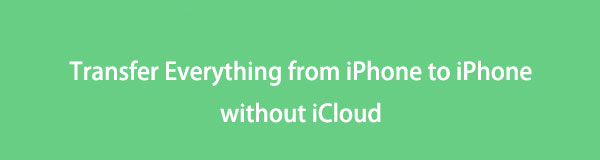

指南清單
第 1 部分。 如何通過 FoneTrans for iOS 將所有內容從 iPhone 轉移到沒有 iCloud 的 iPhone
第一個最好的數據傳輸工具,可以幫助您在沒有 iCloud 的情況下將數據從 iPhone 獲取到 iPhone 是 適用於iOS的FoneTrans. 有了它,您可以在您的 iOS 設備、電腦、iTunes 等之間傳輸幾乎所有類型的數據,例如照片、視頻、文檔等。更重要的是,它不會在傳輸過程之前或之後刪除您的文件。通過。 一個用戶友好的獨立工具,確實可以幫助您將所有數據從 iPhone 導入和導出到 iPhone。 按照下面給定的指南了解如何使用它。
使用iOS版FoneTrans,您將可以自由地將數據從iPhone傳輸到計算機。 您不僅可以將iPhone短信傳輸到計算機,而且可以將照片,視頻和聯繫人輕鬆地移動到PC。
- 輕鬆傳輸照片,視頻,聯繫人,WhatsApp和更多數據。
- 傳輸前預覽數據。
- 提供iPhone,iPad和iPod touch。
如何通過 iOS 版 FoneTrans 將所有內容從 iPhone 傳輸到沒有 iCloud 的 iPhone 的步驟:
步驟 1首先,在您的計算機上免費下載並安裝適用於 iOS 的 FoneTrans。 之後運行它。
步驟 2然後,使用 USB 數據線連接兩個設備(iPhone 和計算機)。 並選擇您的舊 iPhone 作為設備來源。 然後您的設備的基本信息將顯示在界面上。

步驟 3接下來,選擇要傳輸到左側窗格中列出的類別的任何數據。 對於每個類別,您可以選擇一些或檢查您希望導出到 iPhone 的所有數據。

步驟 4隨後,單擊 導出到設備 菜單選項卡上的圖標。 並從列表中選擇您的新 iPhone。
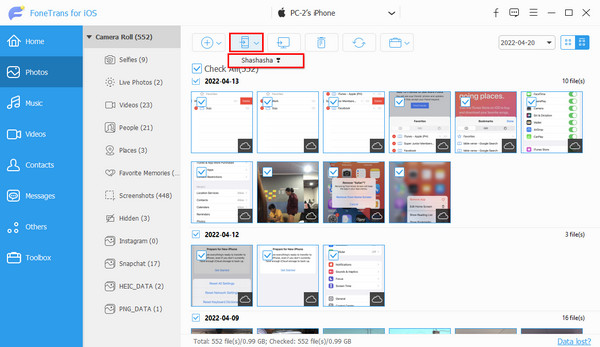
就是這樣! 轉移程序將立即開始。 等待幾秒鐘,直到您的數據成功導出。 每當您想將所有重要數據從 iPhone 傳輸到 iPhone 時,您都可以依靠 適用於iOS的FoneTrans. 我們還強烈推薦此程序用於您的 iOS、計算機和 iTunes 傳輸必需品。
但是,人們仍然希望盡可能多地使用 Apple 的方式或工具,因為他們認為這對他們來說更方便、更安全。 因此,我們有使用 iTunes/Finder 將所有內容從 iPhone 傳輸到 iPhone 的教程。
使用iOS版FoneTrans,您將可以自由地將數據從iPhone傳輸到計算機。 您不僅可以將iPhone短信傳輸到計算機,而且可以將照片,視頻和聯繫人輕鬆地移動到PC。
- 輕鬆傳輸照片,視頻,聯繫人,WhatsApp和更多數據。
- 傳輸前預覽數據。
- 提供iPhone,iPad和iPod touch。
第 2 部分。如何使用 iTunes/Finder 將數據從 iPhone 傳輸到沒有 iCloud 的 iPhone
使用 iTunes 或 Finder,您還可以在沒有 iCloud 的情況下將數據從 iPhone 傳輸到 iPhone。 即使是您購買的那些也可以移動或恢復。 但是,請注意,您必須先備份舊 iPhone,然後才能在新 iPhone 上恢復它們。 首先建立備份是此方法的必要條件。 現在,按照以下說明開始將您的內容從舊 iPhone 轉移到新 iPhone。
如何在沒有 iCloud 的情況下使用 iTunes/Finder 將數據從 iPhone 傳輸到 iPhone 的步驟:
步驟 1首先,先在 iTunes 上備份舊 iPhone。 為此,請使用 USB 數據線將您的 iOS 設備連接到計算機。 在 iTunes (Windows) 和 Finder (Mac) 上,單擊 iPhone 圖標> 總結/總. 最後,根據 手動備份和恢復/首選項點擊此處成為Trail Hunter 立即備份.
步驟 2備份舊 iPhone 後,拔下它。 然後,使用 USB 數據線將您的新 iPhone 連接到計算機。
步驟 3之後,打開 iTunes/Finder,然後轉到 總結/總 再次。 在這最後一點點擊 恢復iPhone 在 手動備份和恢復/首選項。 就是這樣!
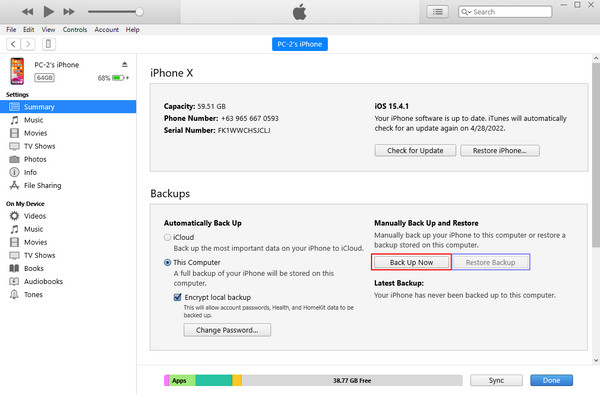
您也可以嘗試 從iTunes備份還原 在您新打開的 iPhone 上 應用和數據 部分或屏幕。 然而,有些人發現這種方法有點複雜。 但是,隨著 適用於iOS的FoneTrans 您可以輕鬆安全地將所有內容從 iPhone 傳輸到 iPhone。
使用iOS版FoneTrans,您將可以自由地將數據從iPhone傳輸到計算機。 您不僅可以將iPhone短信傳輸到計算機,而且可以將照片,視頻和聯繫人輕鬆地移動到PC。
- 輕鬆傳輸照片,視頻,聯繫人,WhatsApp和更多數據。
- 傳輸前預覽數據。
- 提供iPhone,iPad和iPod touch。
第 3 部分。如何使用 QuickStart 將所有數據從 iPhone 傳輸到沒有 iCloud 的 iPhone
您可以嘗試將數據從 iPhone 傳輸到另一個 Apple 方法是 QuickStart。 因此,您必須確保兩台設備都連接到相同的 Wi-Fi 和藍牙網絡,並且您可以開始使用它傳輸數據。
如何在沒有 iCloud 的情況下使用 QuickStart 將所有數據從 iPhone 傳輸到 iPhone 的步驟:
步驟 1首先,從舊 iPhone 中取出 SIM 卡並將其插入新 iPhone。 並打開您的新 iPhone 設備。 把它們放在一起。
步驟 2一個彈出窗口將引導您 設置新 iPhone,點擊 繼續.
步驟 3然後,將舊 iPhone 放在新 iPhone 上方,然後使用 取景器 掃描圖像並將其居中 在新iPhone上完成 在你的舊 iPhone 上。
步驟 4接下來,使用舊 iPhone 的鎖屏密碼解鎖新 iPhone。 然後,您可以選擇設置您的 Face ID/Touch ID 或 稍後設置.
步驟 5最後,關於 傳輸您的數據 屏幕,選擇 從iPhone轉移. 就是這樣!
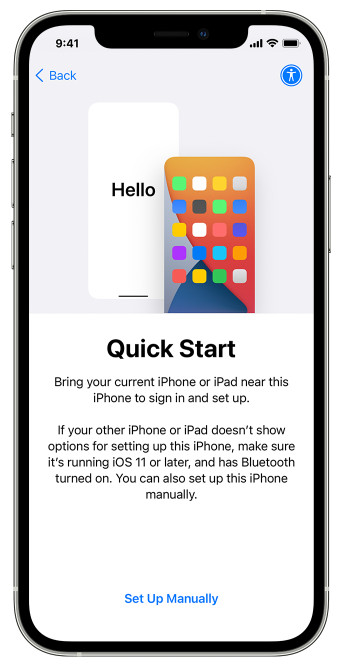
正如您所看到的,在轉到“傳輸您的數據”部分之前,您需要先執行很多步驟,因此使用它可能會花費您一些時間。 這就是為什麼我們強烈建議 適用於iOS的FoneTrans 更快的傳輸過程。
第 4 部分。 關於如何在沒有 iCloud 的情況下將所有內容從 iPhone 轉移到 iPhone 的常見問題解答
1. 我可以通過 Airdrop 將數據從 iPhone 傳輸到 iPhone 嗎?
絕對,是的! 您可以輕鬆地將您的照片、文檔、音樂等從您的 iPhone 共享到另一台 iPhone。 這也是滿足您轉移需求的可靠方法。 但它不適用於某些數據類型,請注意共享過程的速度取決於文件的大小。
2. 我可以將數據從 iPhone 無線傳輸到 iPhone 嗎?
當然,是的! 快速入門 可能是將數據從 iPhone 無線傳輸到 iPhone 的有用方法之一,尤其是如果您最近剛購買了 iPhone。 因此,您可以按照上面的指南執行此方法。
總結一下,您現在知道如何將所有數據從 iPhone 傳輸到 iPhone。 事實上,您擁有可以使用的最好、最可靠的技術。 儘管如此,我們最推薦的工具是 適用於iOS的FoneTrans,將所有內容從 iPhone 傳輸到 iPhone 的輕鬆方式。 但是,決定仍然是你的。
使用iOS版FoneTrans,您將可以自由地將數據從iPhone傳輸到計算機。 您不僅可以將iPhone短信傳輸到計算機,而且可以將照片,視頻和聯繫人輕鬆地移動到PC。
- 輕鬆傳輸照片,視頻,聯繫人,WhatsApp和更多數據。
- 傳輸前預覽數據。
- 提供iPhone,iPad和iPod touch。
